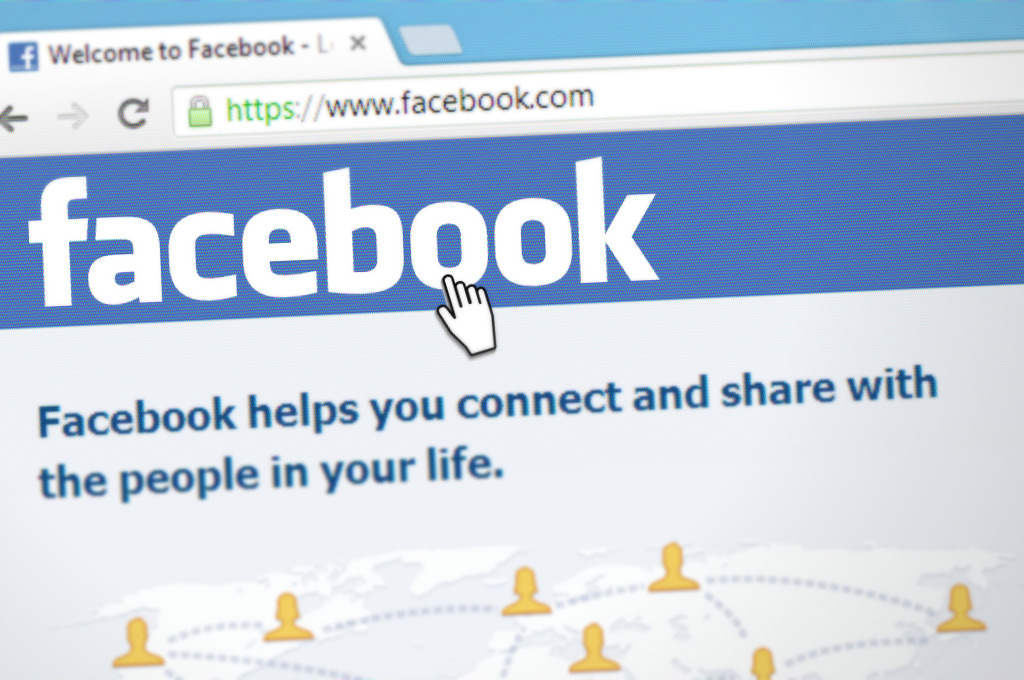Vous gérez toujours vos pages et vos comptes publicitaires Facebook via votre compte personnel ? Si cela convient parfaitement si vous gérez seul votre petite entreprise, il n’en va pas de même si vous travaillez avec une équipe. Partager les logins, c’est ouvrir la porte à des problèmes de sécurité et de confidentialité, et ajouter et attribuer manuellement des rôles aux coéquipiers sur une page Facebook peut être fastidieux.
C’est pourquoi il est crucial pour les agences et les entreprises d’utiliser le Facebook Business Manager afin de pouvoir gérer en toute sécurité leurs pages Facebook et leurs comptes publicitaires en un seul endroit.
Si vous n’avez pas commencé à utiliser le Facebook Business Manager parce qu’il vous semble déroutant ou intimidant, vous avez de la chance. Ce post vous donne un guide détaillé sur la façon d’utiliser le Facebook Business Manager et comment il peut bénéficier à votre entreprise. Plongeons-y.
Qu’est-ce que Facebook Business Manager?
Comme son nom l’indique, Facebook Business Manager est un outil qui vous permet de gérer plusieurs pages Facebook, actifs commerciaux et comptes publicitaires, ainsi que des comptes Instagram (comment supprimer un compte instagram : la méthode simple) et des catalogues de produits, en un seul endroit. Il vous permet également d’accorder un accès complet ou partiel aux membres de l’équipe en fonction de leur rôle. Cela signifie que vous pouvez déléguer des tâches de manière transparente entre plusieurs employés en toute sécurité.
Pour les agences, cela signifie que vous pouvez relier plusieurs pages Facebook de clients à votre compte Facebook Business Manager sans relier vos comptes Facebook personnels ou ceux de vos employés en tant qu’administrateurs. Pour les entreprises, cela signifie également permettre aux employés de gérer votre page Facebook sans avoir essentiellement la surpropriété de votre page ou de vos actifs.
Démarrez avec Facebook Business Manager
D’après ce que nous avons établi jusqu’à présent, vous avez une idée claire de toutes les raisons pour lesquelles votre entreprise ou votre agence devrait commencer à utiliser le Facebook Business Manager. Maintenant, passons à la partie la plus importante : comment utiliser Facebook Business Manager.
1. Configurez votre compte Business Manager
À ce stade, nous supposons que vous avez déjà créé une page d’entreprise Facebook. Si ce n’est pas le cas, faites-le d’abord. Sinon, vous devez créer un compte Business Manager.
Pour cela, allez sur la page Facebook Business Manager et cliquez sur « Créer un compte. »
Puis remplissez le formulaire avec des informations de base telles que le nom de votre entreprise, votre nom et l’adresse e-mail de votre entreprise. Cliquez ensuite sur « Next. »
Après cela, vous devrez entrer plus d’informations sur votre entreprise comme l’adresse physique, le numéro de téléphone et le site Web. Une fois terminé, cliquez sur « Soumettre ».
À ce stade, vous devriez recevoir un courriel de confirmation. Cliquez sur » Confirmer maintenant » dans cet e-mail, et c’est tout ; vous avez maintenant un compte Facebook Business Manager.
2. Liez votre ou vos pages Facebook
Puis, vous reliez votre compte Business Manager à toutes les pages Facebook et Instagram que vous gérez (n’oubliez pas l’utilisation d’outils tel que linktree pour la bio de vos comptes). Sur votre tableau de bord, vous avez la possibilité de choisir entre « Ajouter une page » et « Créer une page »
Pour lier une page existante, cliquez sur « Ajouter une page » et saisissez le nom ou l’URL de la page. Si vous êtes un administrateur de la Page, Facebook approuvera automatiquement la demande de lien.
Pour les agences qui ne possèdent pas les actifs commerciaux de leurs clients, le lien d’une Page nécessite d’envoyer une demande à vos clients. Dans les paramètres de l’entreprise, trouvez « Pages » sous « Comptes », puis cliquez sur le bouton « Ajouter ». Sélectionnez ensuite « Demander l’accès à une page » et choisissez la page à laquelle vous avez besoin d’accéder.
Une fois que vous avez lié les pages que vous gérez, vous pouvez suivre toutes vos publications et leurs mesures de performance respectives en un seul endroit. Cela inclut des métriques telles que la portée Facebook et les clics/action afin que vous sachiez à quel point vos efforts sont payants.
3. Liez votre compte publicitaire
Pour lancer des publicités à l’aide de Facebook Business Manager, vous devrez également lier le compte publicitaire que vous gérez. Comme pour les pages, vous pouvez automatiquement lier un compte publicitaire que vous possédez et dont vous êtes l’administrateur. Cliquez sur « Ajouter un compte publicitaire » pour lier votre compte publicitaire existant, puis saisissez votre ID de compte. Si vous n’en avez pas encore, vous avez également la possibilité de créer un nouveau compte publicitaire.
Similaire à la demande d’accès à une Page, les agences demanderaient l’accès à un compte publicitaire Facebook de la même manière. Sous » Comptes publicitaires « , cliquez sur » Ajouter » et » Demander l’accès à un compte publicitaire « . Saisissez l’ID du compte publicitaire du client auquel vous devez accéder.
4. Ajouter un utilisateur à votre compte Business Manager
Pour les entreprises comme pour les agences, l’une des étapes les plus cruciales est d’apprendre à ajouter des personnes à votre compte Business Manager. Dans vos paramètres d’entreprise, sous » Personnes « , cliquez sur » Ajouter « .
Saisissez les adresses électroniques des personnes avec lesquelles vous souhaitez partager l’accès. Vous aurez également la possibilité de leur attribuer un rôle commercial – que vous souhaitiez leur donner un accès d’administrateur ou les limiter à un accès d’employé.
Lorsque vous donnez à quelqu’un un accès d’employé, vous pouvez choisir les comptes et les outils auxquels il a accès. C’est donc parfait pour les agences qui doivent déléguer des comptes, des tâches et des projets à différents membres de l’équipe. De cette façon, elles peuvent mieux gérer leurs comptes clients sans mettre leur sécurité en danger.
Si vous travaillez avec un fournisseur ou une agence (tout savoir sur le BPO en entreprise), vous devrez les ajouter en tant que « partenaire ». Dans vos paramètres commerciaux, allez dans « Partenaires » et ajoutez un partenaire avec qui partager vos actifs commerciaux.
Cela leur donnera accès aux actifs du compte, bien que vous en soyez toujours propriétaire. Ils peuvent donc modifier les paramètres, ajouter/supprimer des personnes, ajouter/supprimer des comptes, décider qui a accès et à quel niveau, etc. De même, pour les agences et les vendeurs, ils devront demander l’accès à vos clients à partir du même tableau de bord.
Prenez le maximum du Facebook Business Manager
Une fois la configuration terminée, vous pouvez utiliser le Facebook Business Manager pour suivre toutes vos pages et publicités ou, dans le cas des agences, les pages et publicités de vos clients. Outre ces tâches de base, voici comment vous pouvez tirer le meilleur parti de Facebook Business Manager :
1. Renforcez la sécurité de votre compte
Facebook Business Manager vous permet d’ajouter une couche supplémentaire de protection pour les actifs de votre entreprise, ce qui constitue l’un de ses principaux avantages. Vous avez la possibilité de configurer une authentification à deux facteurs pour votre compte dans vos paramètres d’entreprise, sous » Centre de sécurité « .
2. Configurez Facebook Pixels
Pour collecter efficacement des informations qui alimenteront votre stratégie marketing Facebook et vos campagnes publicitaires, veillez à configurer Facebook Pixels dès maintenant. Dans les paramètres de votre entreprise, allez dans » Sources de données » et trouvez » Pixels « .
3. Configurez les emplacements à l’aide de Business Manager
Si votre entreprise a plusieurs emplacements, la configuration des emplacements permettra aux clients de trouver les pages de magasin les plus pertinentes via les moteurs de recherche (le saviez-vous ? Le showroom virtuel peut aider votre magasin dans sa stratégie marketing). Pour ce faire, cliquez sur le bouton « Business Manager » en haut de la page et sélectionnez « Shop locations » sous « Assets ». La section « Actifs » vous donnera également la possibilité d’ajouter des catalogues, des audiences et des médias de marque si vous devez les ajouter plus tard.
Cliquez sur « Ajouter des magasins », puis sélectionnez « Ajouter manuellement » pour remplir les détails nécessaires sur votre magasin. Facebook recommande également l’utilisation d’une feuille de calcul si vous devez ajouter plus de 10 magasins.